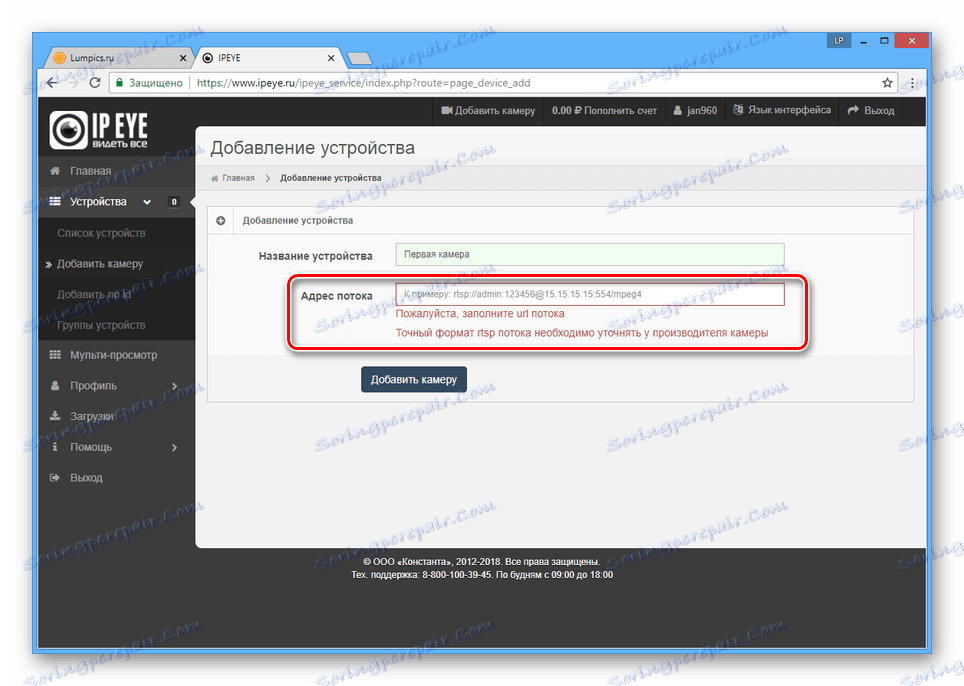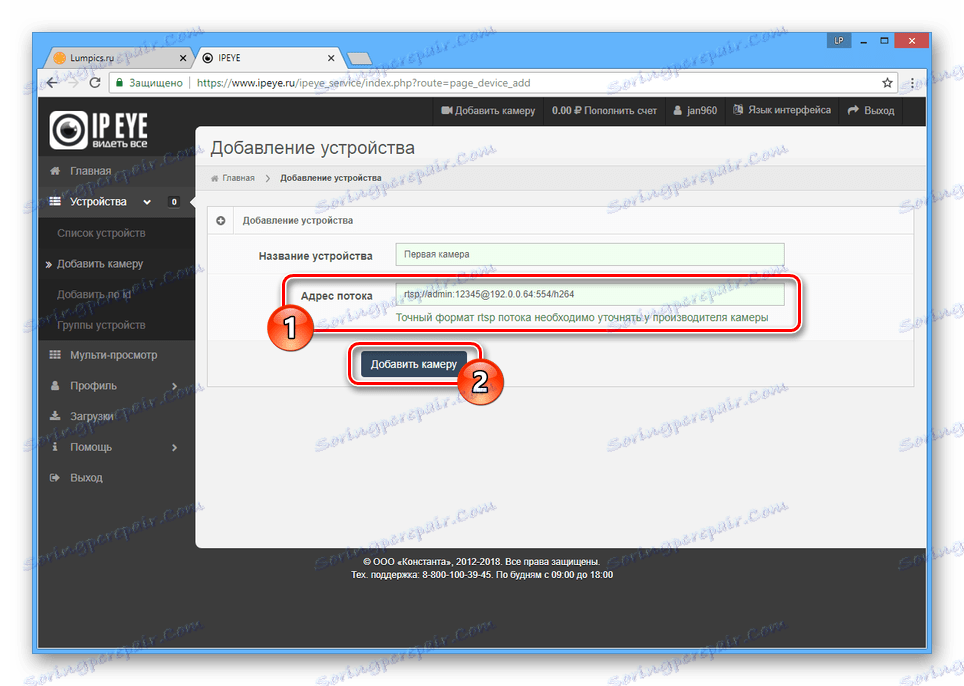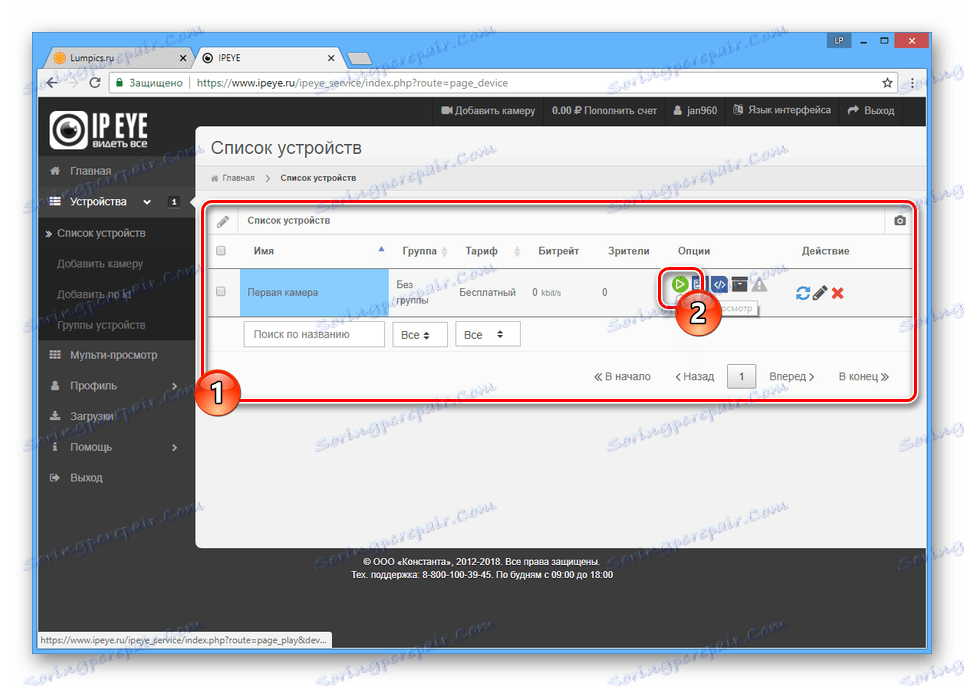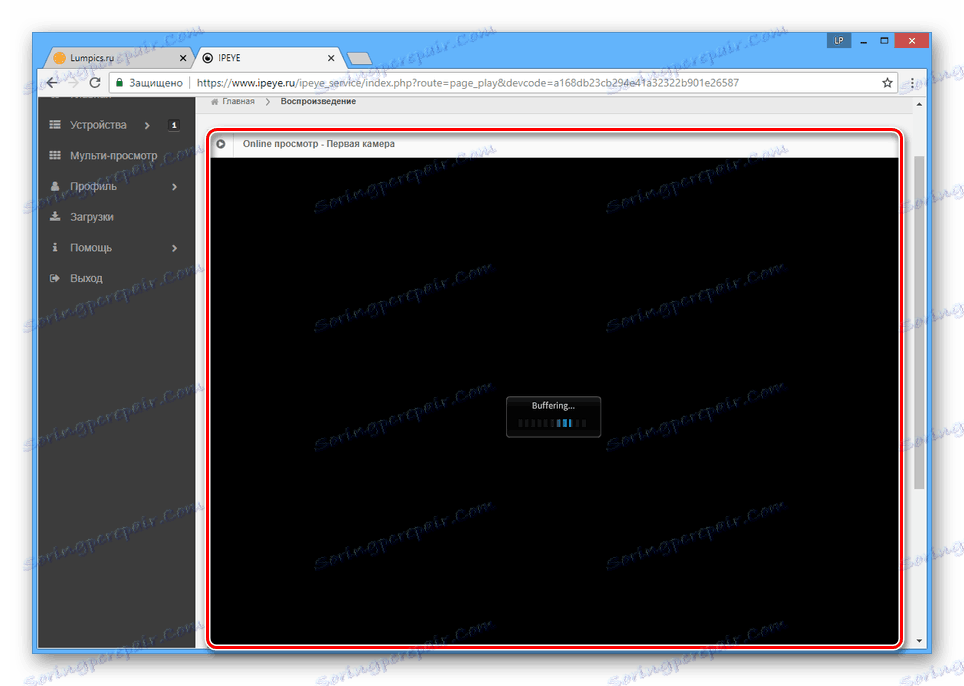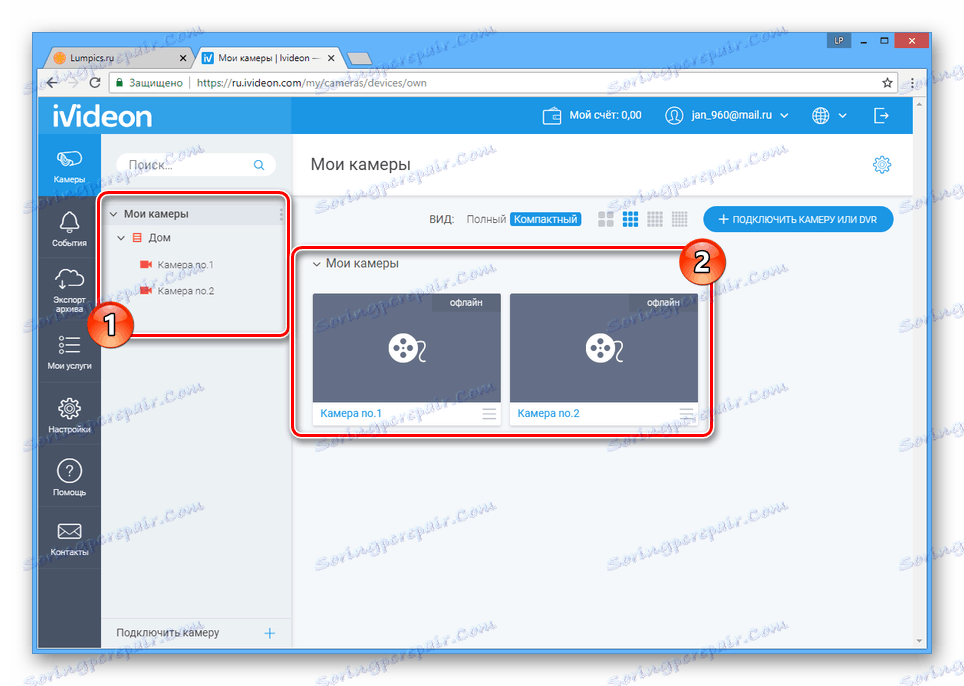Відеоспостереження через інтернет
У сучасних реаліях різні системи відеоспостереження можна зустріти досить часто, так як багато людей прагнуть максимально убезпечити особисте майно. Для цих цілей існує безліч спеціальних програм, але в даній статті ми розповімо про актуальні онлайн-сервісах.
відеоспостереження онлайн
Через те, що процес організації системи відеоспостереження безпосередньо стосується безпеки, використовувати слід тільки довірені сайти. Подібних онлайн-сервісів на просторах мережі не так вже й багато.
Примітка: Розглядати процес монтажу і отримання IP-адрес ми не будемо. Для цього можете ознайомитися з однією з наших інструкцій.
Спосіб 1: IPEYE
Онлайн-сервіс IPEYE є найбільш відомим сайтом, що надає можливість підключення системи відеоспостереження. Пов'язано це з прийнятними цінами на простір в хмарному сховищі і підтримкою переважної більшість IP-камер.
Перейти до офіційного сайту IPEYE
- На головній сторінці сайту клікніть по посиланню «Вхід» і пройдіть процедуру авторизації. Якщо аккаунта немає, створіть його.
- Після переходу в особистий кабінет клікніть по кнопці «Додати пристрій» або скористайтеся посиланням «Додати камеру» на верхній панелі.
- В поле «Назва пристрою» введіть будь-який зручний найменування для підключається IP-камери.
- Рядок «Адреса потоку» повинна бути заповнена адресою RTSP потоку вашої камери. Дізнатися ці дані можна при покупці пристрою або за допомогою спеціальних програм.
![Процес введення адреси потоку на сайті IPEYE]()
За замовчуванням подібний адреса являє собою об'єднання конкретної інформації:
rtsp://admin: [email protected] :554/mpeg4- rtsp: // - мережевий протокол;
- admin - ім'я користувача;
- 123456 - пароль;
- 15.15.15.15 - IP-адреса камери;
- 554 - порт камери;
- mpeg4 - тип кодувальника.
- Після заповнення зазначеного поля, натисніть кнопку «Додати камеру». Для підключення додаткових потоків повторіть описані дії, вказуючи IP-адреси ваших камер.
![Підтвердження підключення камери на сайті IPEYE]()
Якщо дані були введені правильно, ви отримаєте відповідне повідомлення.
- Для отримання доступу до зображення з камер перейдіть на вкладку «Список пристроїв».
- У блоці з потрібною камерою клікніть по значку «Online перегляд».
Примітка: З цього ж розділу можна змінити параметри камери, видалити її або оновити.
![Перехід до Online перегляду камери на сайті IPEYE]()
Після закінчення буферизації ви зможете переглядати відео з вибраної камери.
![Буферизація зображення з камери на сайті IPEYE]()
Якщо ви використовуєте кілька камер, за ними можна спостерігати одночасно на вкладці «Мульти-перегляд».
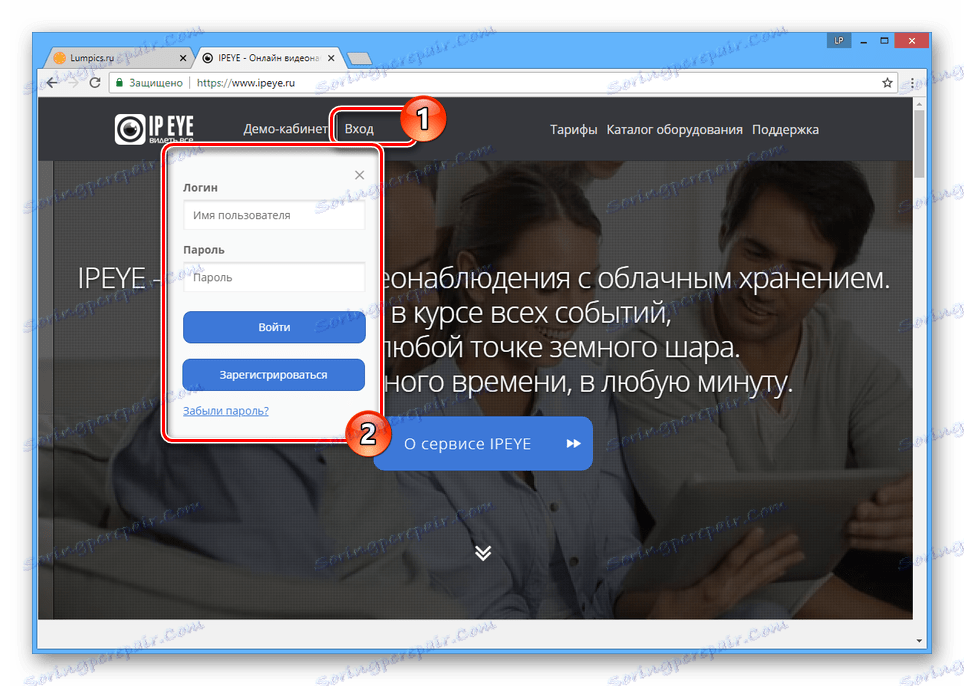




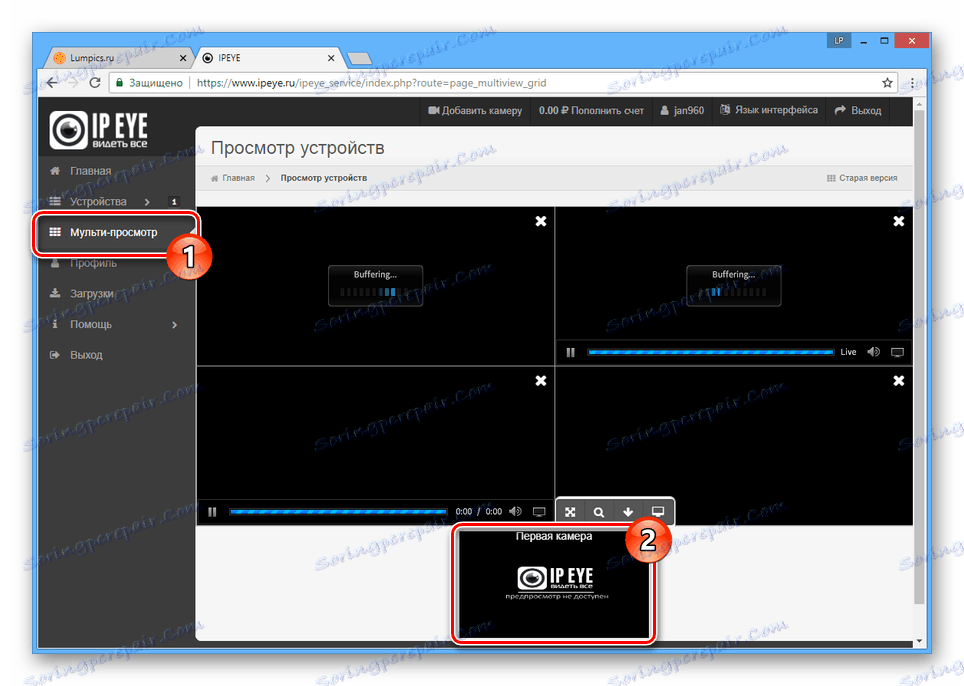
У разі виникнення питань по роботі сервісу ви завжди можете звернутися до розділу підтримки на сайті IPEYE. Також ми готові надати допомогу в коментарях.
Спосіб 2: ivideon
Хмарний сервіс відеоспостереження ivideon незначно відрізняється від раніше розглянутого і є його повноцінною альтернативою. Для роботи з даним сайтом необхідна виключно RVi камера.
Перейти до офіційного сайту ivideon
- Виконайте стандартну процедуру реєстрації нового аккаунта або авторизуйтесь в існуючому.
- По завершенні авторизації перед вами відкриється головна сторінка особистого кабінету. Натисніть по значку «Додайте камери», щоб почати процес підключення нових пристроїв.
- У вікні «Підключення камери» виберіть різновид, що підключається.
- Якщо використовувати камеру без підтримки ivideon, її необхідно з'єднати з роутером, підключеним до комп'ютера. Більш того, для настройки потрібно спеціальне програмне забезпечення.
Примітка: Процес подібної установки не повинен стати проблемою, так як кожен крок супроводжується підказками.
- У разі наявності пристрою з підтримкою ivideon, заповніть обидва текстових поля відповідно до назви і унікальним ідентифікатором камери.
![Підключення камери Ivideon на сайті Ivideon]()
Подальші дії необхідно проводити над самою камерою, слідуючи стандартним рекомендаціям онлайн-сервісу.
![Стандартні рекомендації сервісу на сайті Ivideon]()
Після всіх етапів підключення залишається лише дочекатися завершення пошуку пристрою.
- Оновлення сторінку і перейдіть на вкладку «Камери», щоб подивитися список підключеного обладнання.
- Кожна відеотрансляція буде розподілена в одну з категорій. Для переходу до повнофункціонального засобу перегляду, виберіть потрібну камеру зі списку.
![Відключені камери на сайті Ivideon]()
У разі відключення камер переглянути зображення неможливо. Однак при оплаченої передплати на сервіс можна переглядати записи з архіву.
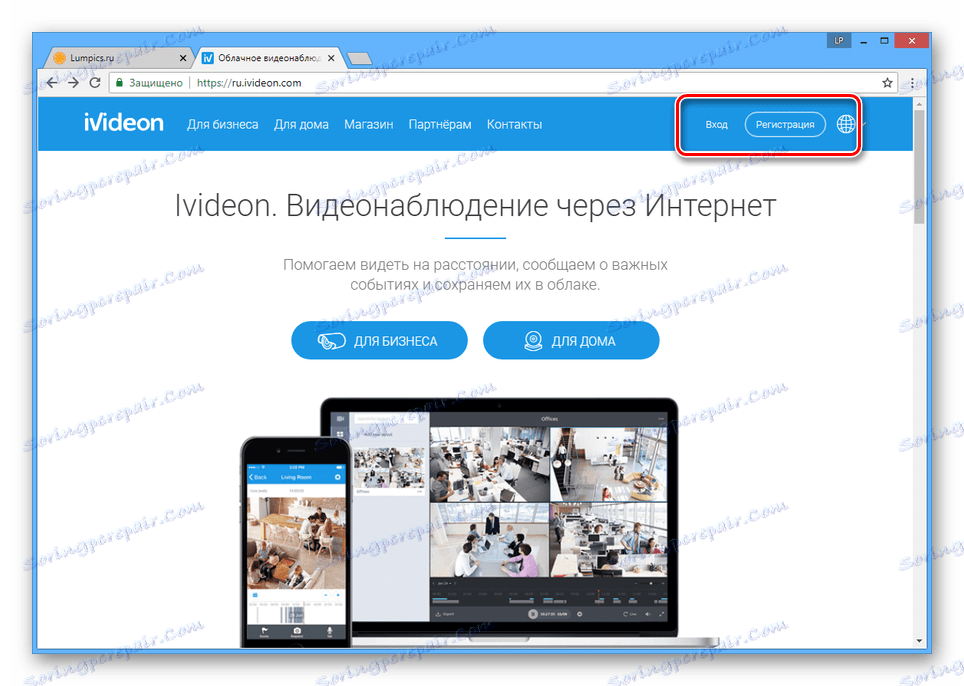
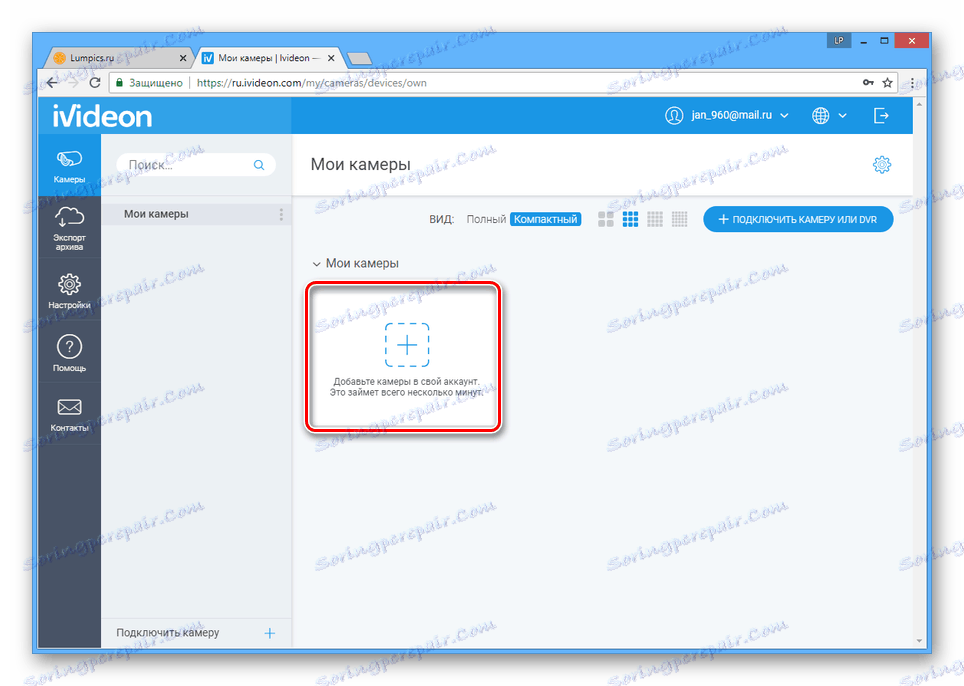
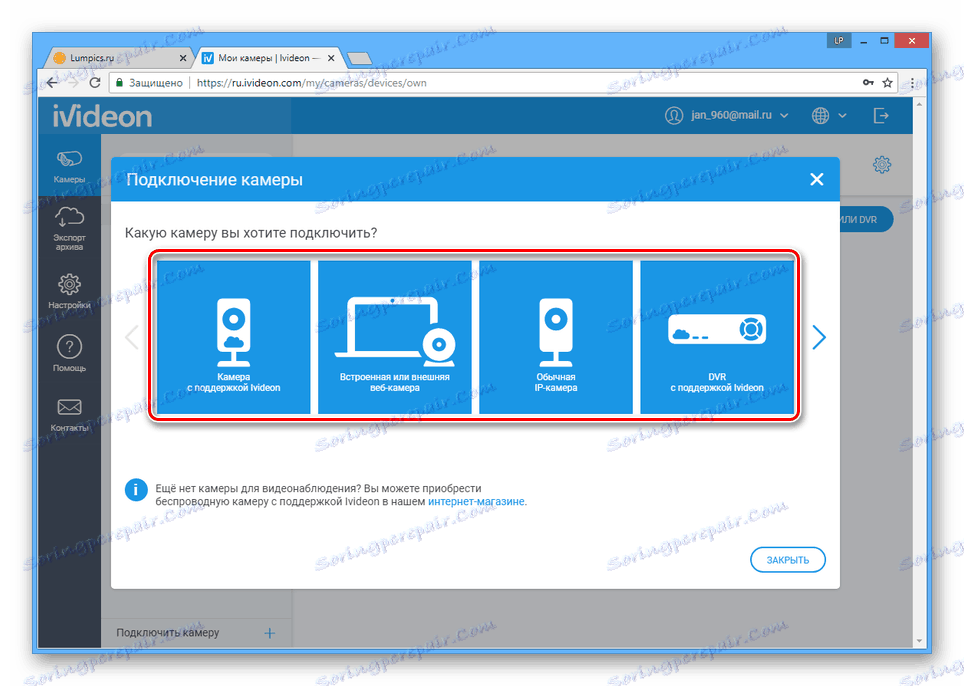



Обидва онлайн-сервісу дозволяють вам не тільки організовувати відеоспостереження з прийнятними тарифними планами, а й придбати відповідне обладнання. Це особливо актуально, якщо ви під час підключення зіткнулися з несумісністю.
Читайте також:
Кращі програми для відеоспостереження
Як підключити камеру відеоспостереження до ПК
висновок
Розглянуті онлайн-сервіси надають рівний рівень надійності, але дещо відрізняються в плані зручності використання. У будь-якому випадку остаточний вибір ви повинні зробити самі, зваживши плюси і мінуси для конкретної ситуації.